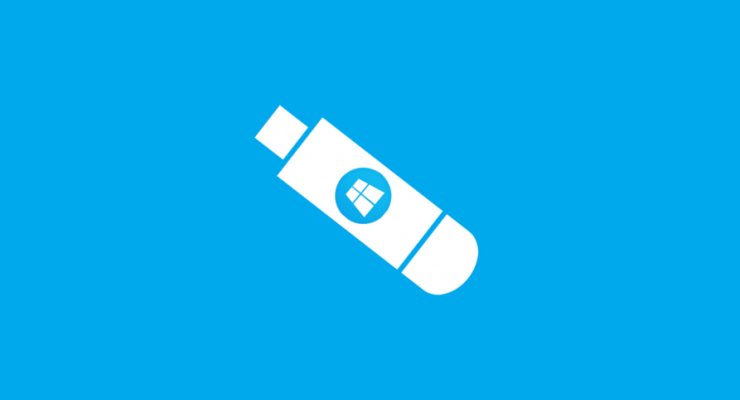
Компанія Microsoft передбачила кілька способів установки Windows 10, в тому числі за допомогою завантажувальної флешки. Цей спосіб стане в нагоді для чистої установки ОС або в тому випадку, якщо у вас з якоїсь причини не виходить запустити інсталяційний файл через Windows 7 або 8.
Зробіть бекап
Збережіть всі свої цінні файли в надійне місце: запишіть їх на диски, скопіюйте на зовнішній вінчестер або перенесіть в хмару. Так ви можете бути впевнені, що навіть в тому випадку, якщо в процесі установки Windows 10 виникне помилка і ваші дані будуть видалені, ви зможете відновити їх.
Збережіть існуючий ліцензійний ключ
Windows 10 підхоплює активацію Windows 7 і Windows 8 автоматично, але буде не зайвим на всякий випадок з’ясувати і записати існуючий ключ активації. Це можна зробити за допомогою безкоштовної програми Magical Bean KeyFinder — вона виявить ключ і покаже його, а вам залишиться тільки записати його на папірці або в текстовий файл. Надалі він може стати в нагоді для відновлення активації.
Створіть установчу флешку
З’ясуйте, яка версія версія Windows у вас встановлена: 32- або 64-бітна. Для цього треба зайти в «Панель управління» і відкрийте розділ «Система».
Перейдіть на сайт Microsoft і скачайте завантажувальний файл Windows 10. Запустіть його і виберіть створення завантажувального носія. На вашій флешці повинно бути не менше 4 гігабайт вільного місця.
Завантажувальний файл запропонує вибрати мову і розрядність операційної системи. Якщо ви хочете створити флешку з 32- і 64-бітових версіях Windows, буде потрібно не менше 6 гігабайт місця. Потім він попросить вибрати носій, завантажить файли і скопіює їх на флешку.
Установка Windows 10
Перезавантажте комп’ютер і зайдіть в BIOS (натисніть F2, F8 або F12 в залежності від виробника пристрою). Вкажіть, щоб ПК завантажувався в першу чергу через USB-носій.
Після того, як комп’ютер завантажиться з флешки, з’явиться інструкція по установці Windows 10. Вас можуть попросити ввести ключ активації, але ви можете пропустити цей крок, оскільки Windows 10 повинна підхопити ключ активації автоматично після установки. Ви можете зробити чисту установку з форматуванням диска або оновити операційну систему із збереженням всіх файлів і більшості програм. Перед установкою вас запитають, чи потрібно завантажити новітні оновлення, ви можете погодитися або встановити їх пізніше через «Центр оновлень Windows».
Після установки комп’ютера знадобиться якийсь час на скачування додатків і початкову настройку конфігурації. Після цього можна починати користуватися пристроєм з новою ОС.





